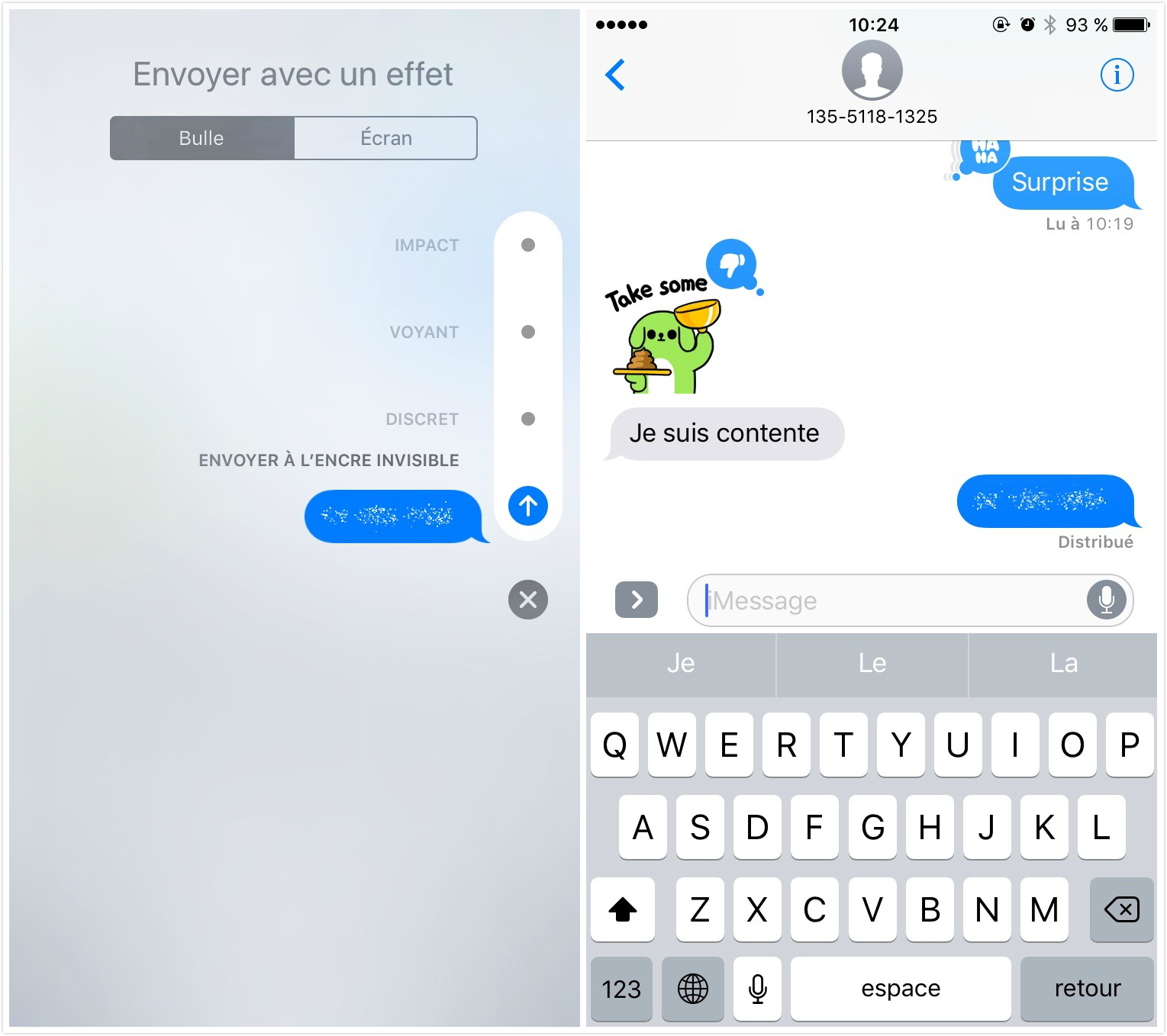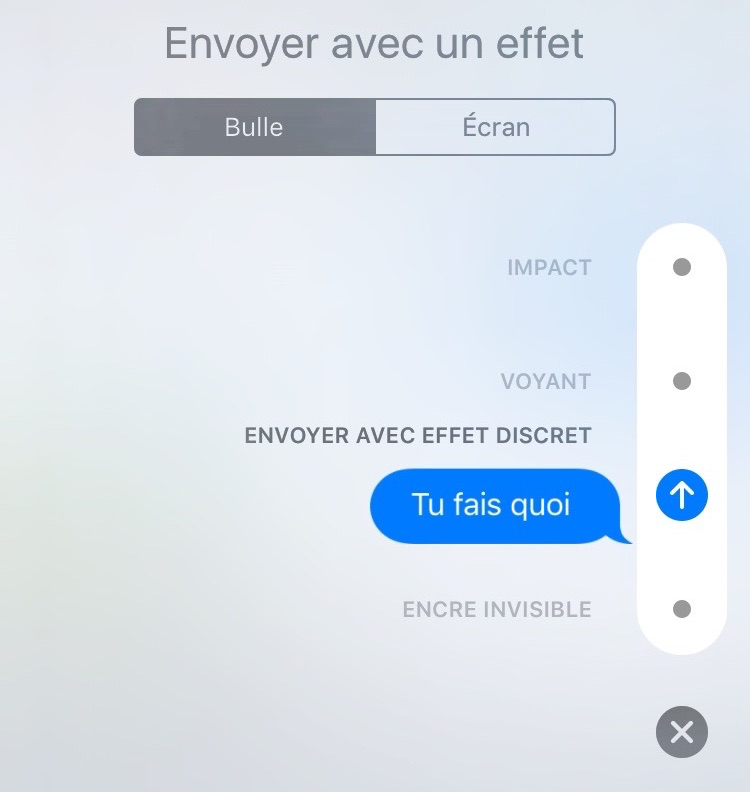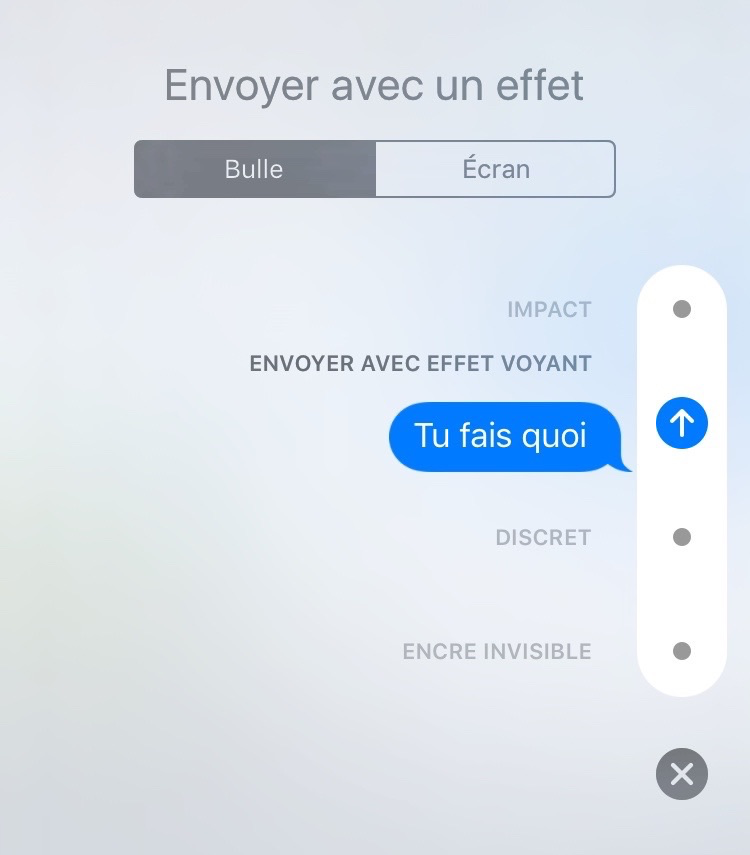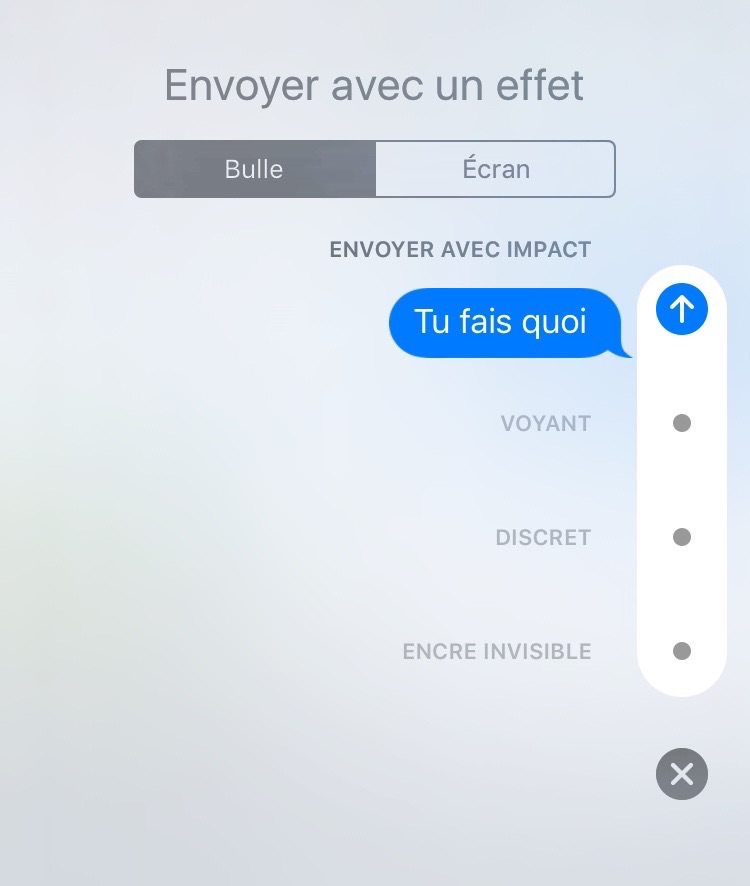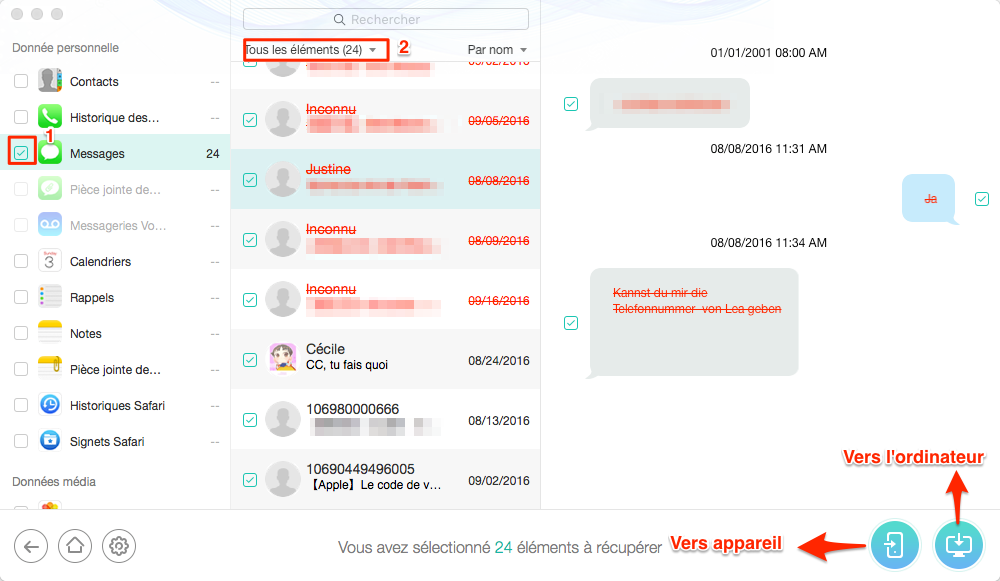Comment envoyer des iMessages avec un effet de bulle sous iOS 17/16/15
L’iOS 17/16/15 permet d’améliorer l’application Messages sur iPhone iPad et vous permet d’envoyer des iMessages avec des effets de bulles. Lisez la suite pour apprendre comment faire.
Tutoriels sur vos messages iOS
1. Récupérer messages iPhone
2. Exporter messages iPhone
3. Importer messages vers iPhone
Une des plus grandes nouveautés est l’amélioration significative de iMessage, vos iMessages est plus expressifs. Maintenant, Apple a introduit quatre effets de bulles : ajoutez des effets à vos bulles de message, envoyez des animations qui s’affichent sur tout l’écran, ajoutez une touche personnelle et envoyez un message manuscrit.
Astuce incontournable : Résoudre les problèmes de batteries sous iOS 17/16/15 >
Impact : Le texte tombe et frappe l’écran de l’appareil,
Voyant : Le texte arrive avec effet de grossissement,
Discret : Le texte est rétréci, traduit la discrétion,
Encre invisible : Le texte est caché et le destinataire doit passer le doigt dessus pour pouvoir le lire.
Si les effets d’iMessage sur votre iPhone ne fonctionne pas lors de la réception de messages et les effets d’iMessage ne fonctionne pas, seulement envoyé sous forme SMS, consultez ce guide en détail : Effets iMessage ne fonctionne pas sous iOS 17/16/15 >
1. Envoyer des iMessages invisibles sur iOS 17/16/15
À noter que cet effet d’encre invisible fonctionne aussi pour des images.
Étape 1. Ouvrez application Messages sur votre appareil iOS 10 ou les version antérieures.
Étape 2. Sélectionnez le contact que vous voulez envoyer un message.
Étape 3. Entrez le contenu que vous souhaitez envoyer, puis appuyez longuement sur la flèche  pour activer l’effet du message.
pour activer l’effet du message.
Étape 4. Sélectionnez “Encre invisible”, cliquez sur la flèche  de nouveau pour l’envoyer.
de nouveau pour l’envoyer.
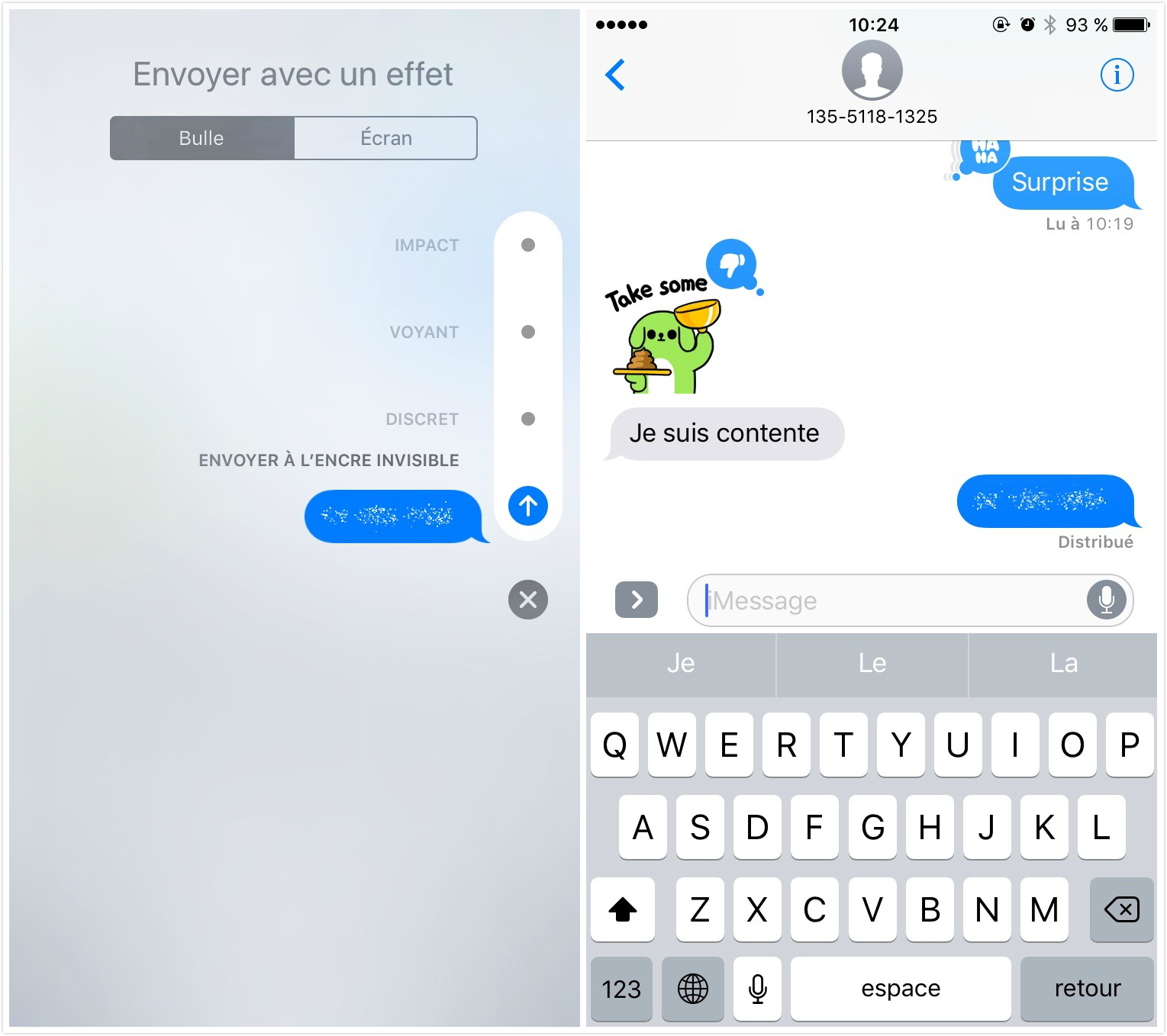
Comment envoyer des Messages Invisible
Note : Vous pouvez appuyer sur les mots pour les faire apparaître, ou deux tap rapides pour afficher le texte dans son ensemble. Masi le texte disparaîtra ensuite au bout de 3 secondes.
Ne pas manquer : Comment jouer à des jeux sur iMessage >
2. Comment envoyer iMessage avec effet Discret
Étape 1. Ouvrez application de Messages sur votre appareil.
Étape 2. Entrez le contenu que vous souhaitez envoyer, puis appuyez longuement sur la flèche  pour activer l’effet du message.
pour activer l’effet du message.
Étape 3. Appuyez sur l’effet Discret et cliquez à nouveau sur la flèche  pour l’envoyer.
pour l’envoyer.
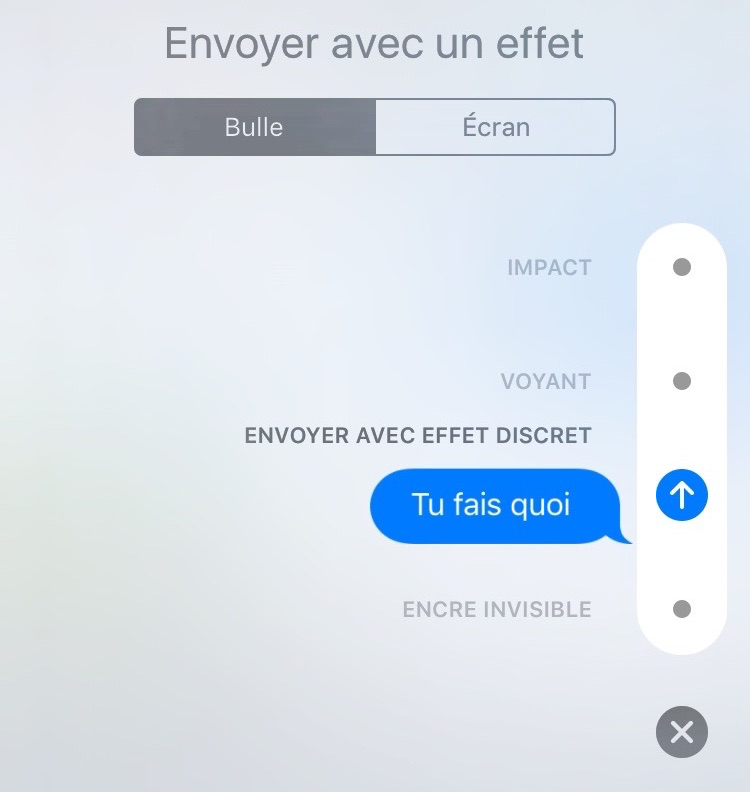
Envoyer des Messages avec effet Discret
3. Comment envoyer des iMessages avec effet Voyant
Étape 1. Ouvrez application de Messages sur votre appareil iOS 17/16/15.
Étape 2. Créez un nouveau message et tapez avec le contenu dont vous avez besoin.
Étape 3. Appuyez longuement sur la flèche  à côté du contenu que vous venez d’ajouter pour activer l’effet du message.
à côté du contenu que vous venez d’ajouter pour activer l’effet du message.
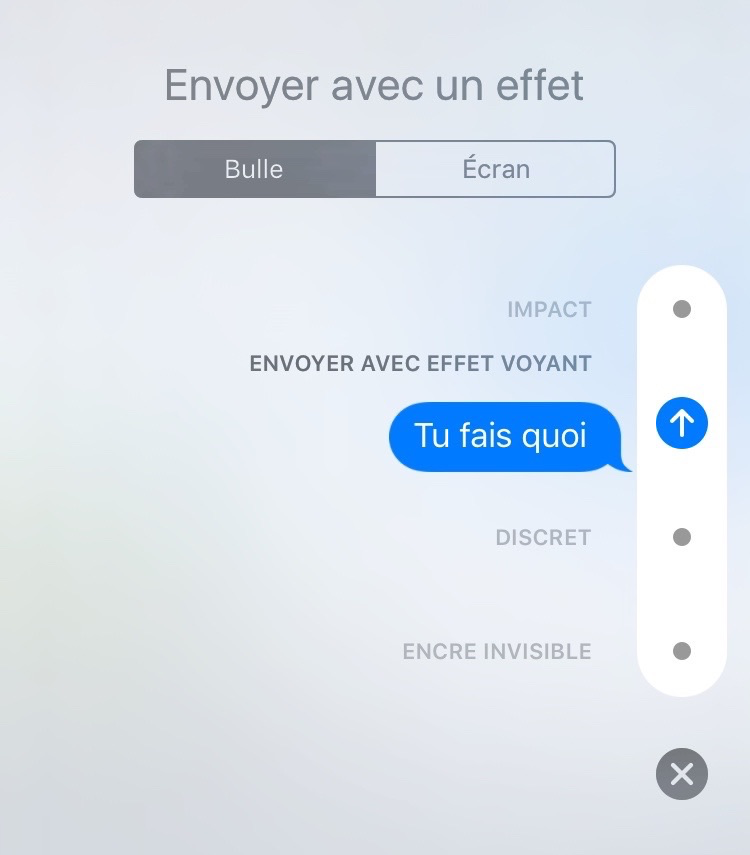
Comment envoyer des iMessages avec effet Voyant
Étape 4. Appuyez sur l’effet Voyant et cliquez sur la flèche pour l’envoyer.
4. Comment envoyer des iMessages avec effet Impact
Étape 1. Ouvrez application de Messages sur votre appareil iOS.
Étape 2. Créez un nouveau message et tapez avec le contenu dont vous avez besoin.
Étape 3. Appuyez longuement sur la flèche  à côté du contenu que vous venez d’ajouter pour activer l’effet du message.
à côté du contenu que vous venez d’ajouter pour activer l’effet du message.
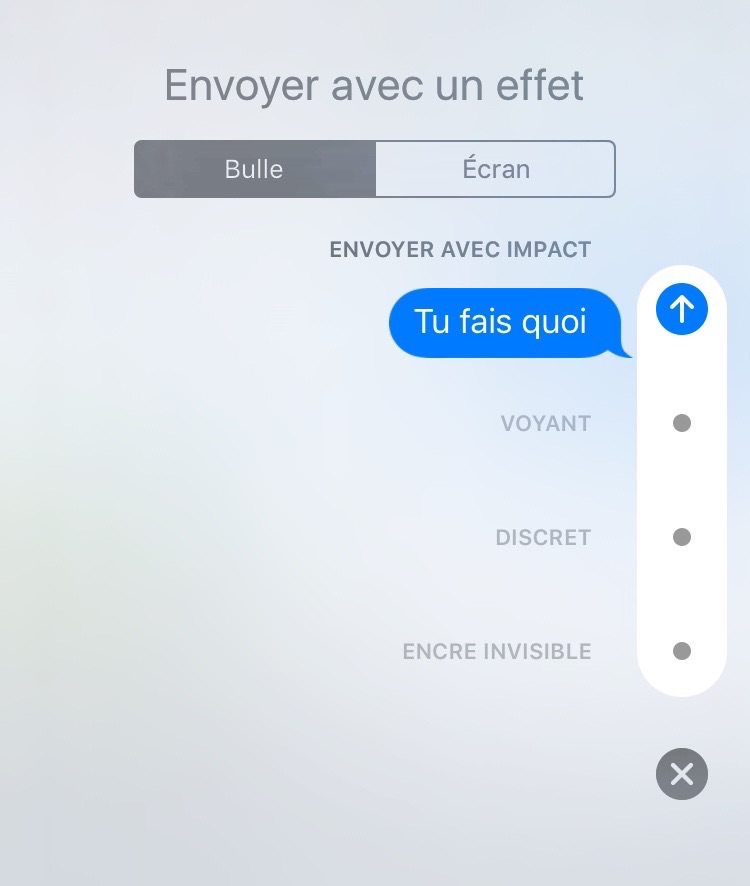
Comment envoyer des iMessages avec effet Impact
Étape 4. Appuyez sur l’effet Impact, puis cliquez sur la flèche pour l’envoyer.
Vous devez utiliser les iMessages pour envoyer des effets de message. Si vous ne voulez plus envoyer un effet de bulle, appuyez sur le bouton Annuler en bas de la liste des effets, qui ressemble à un X.
Astuce : Comment récupérer iMessages/SMS supprimé iPhone
Pour ceux qui avez accidentellement supprimé des iMessages ou des messages texte importants et que voulez les récupérer, PhoneRescue pour iOS est recommandé.
- Récupérer iMessages et des messages texte à partir de l’iPhone iPad directement, ou à partir de sauvegarde iTunes/iCloud sans restauration.
- Récupérer facilement les messages supprimés sur l’iPhone ou vers l’ordinateur en format html ou texte.
- Il prend également en charge la récupération des notes, contacts, vidéos, historique des appels, photos et bien plus encore.
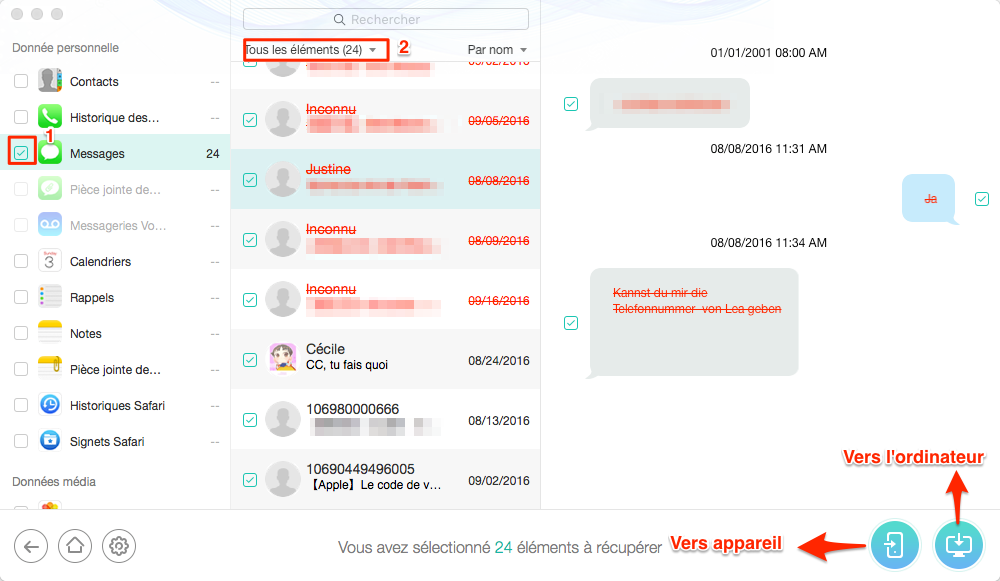
Retrouver iMessages/SMS supprimés ou perdus avec PhoneRescue
Conclusion
Ce n’est pas difficiel à manipuler pour envoyer des iMessages/SMS iPhone avec effet de bulle, non? De plus, en cas de perte des messages importants, PhoneRescue pour iOS se prépare toutjour pour vous aider à récupérer les données supprimées sur iPhone avec succès. vous Si vous pensez que cet article est utile, veuillez le partager sur vos réseaux sociaux. N’hésitez pas laisser un commentaire si vous avez des questions sur iPhone/iPad.

Audrey Jeunet


Membre de l'équipe iMobie, fanatique de l'appareil intelligent, se passionne pour chercher et fournir les solutions professionnelles liées à Apple et à Android.
FocuSee
Screenify
AnyEnhancer
Vozard
AnyMiro
AnyFix
 PhoneClean
PhoneClean MacClean
MacCleanWinOptimizer
 M1 App Checker
M1 App CheckerHeic Converter